Việc sử dụng phím tắt trên bàn phím để sao chép dữ liệu và dán ở nơi khác giúp bạn tiết kiệm thời gian, và sẽ rất hữu ích nếu bạn biết cách khai thác các tính năng của thiết bị. Bạn có thể dùng biểu tượng copy-paste trên thanh ribbon nhưng khi dùng một số phím tắt sẽ giúp nhanh chóng sao chép và dán dữ liệu vào vị trí mới để tận dụng tối đa chức năng của máy tính.
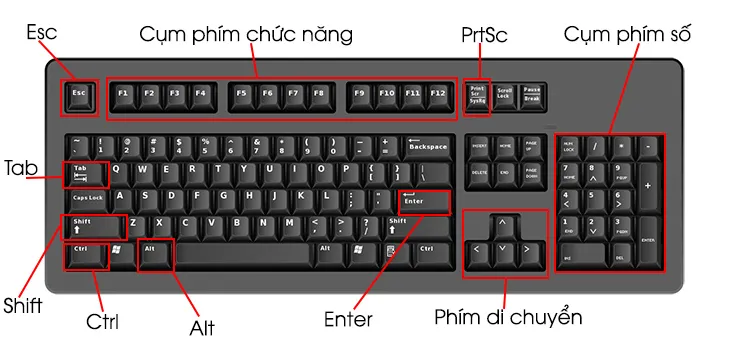
Phím tắt là một thành phần đóng vai trò cực kỳ quan trọng trong việc đơn giản hóa trải nghiệm người dùng trên các nền tảng hệ điều hành. Nếu biết sử dụng phím tắt một cách linh hoạt, bạn sẽ thấy hiệu suất công việc của mình được cải thiện đáng kể so với bạn dùng chuột. Chẳng hạn như trường hợp của Ctrl+Shift+V, một phím tắt hữu ích nhưng không nhiều người biết đến và tận dụng.
Dán văn bản dưới dạng thuần túy
Theo mặc định, khi bạn thực hiện quy trình sao chép copy-paste (sao chép-dán) bằng cách nhấn tổ hợp phím Ctrl + C và dán văn bản bằng Ctrl + V trong Windows, thì bộ nhớ tạm (clipboard) của hệ thống sẽ không chỉ ghi lại phần văn bản đã chọn, mà ghi nhớ cả kiểu định dạng đi kèm với văn bản. Điều này bao gồm kiểu phông chữ, màu văn bản, các thuộc tính như in đậm/in nghiêng, và thậm chí cả danh sách với dấu đầu dòng…. Đây là một phần ứng dụng mặc định của Windows kể từ ít nhất là phiên bản Windows 3.1 vào năm 1992.
Do đó khi copy – paste văn bản theo cách dùng phím tắt Ctrl+C thường phải đi kèm với định dạng phông chữ “ngoằn nghèo” trong Windows nếu không muốn sử dụng Notepad làm trung gian, hoặc bạn phải định dạng lại văn bản đã copy theo ý riêng của bạn thì dùng Ctrl+C sẽ mất thêm thời gian. Do đó trường hợp người dùng cần sao chép một nội dung dưới dạng văn bản thuần túy (không đi kèm định dạng bổ sung) thì phải làm làm thế nào.
Tổ hợp phím tắt Ctrl+Shift+V
Với phím tắt Ctrl+Shift+V thì bạn sẽ nhận được đoạn văn bản thuần túy mà mình muốn dán không kèm định dạng của đoạn văn bản gốc.
Bất cứ khi nào khi bạn muốn chỉ dán văn bản mà không đi kèm với bất kỳ thông tin hoặc kiểu định dạng nào, hãy nhấn Ctrl+Shift+V trong Windows 10 hoặc Windows 11. (Trên máy Mac, tương tự bạn có thể nhấn Option+Shift+Command+V như dùng Ctrl+Shift+V)
Copy-Paste trong Microsoft Word dạng văn bản thuần túy
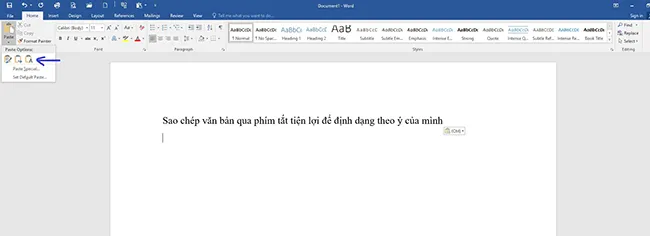
Cần lưu ý rằng Phím tắt Ctrl+Shift+V không hoạt động trong Microsoft Word. Thay vào đó, bạn sẽ cần sử dụng một tùy chọn đặc biệt trong menu ribbon. Chỉ cần điều hướng đến tab Home và nhấp vào “Paste”. Sau đó, bấm chọn biểu tượng trông giống như khay nhớ tạm có chữ “A” trên đó (“Keep Text Only”). Khi bạn dùng tùy chọn này sẽ cho phép bạn dán văn bản dưới dạng thuần túy, không đi kèm định dạng, tương tự như công năng của Ctrl+Shift+V.
Bạn cũng có thể thay đổi hành vi mặc định trong Word để luôn dán văn bản dưới dạng thuần túy.
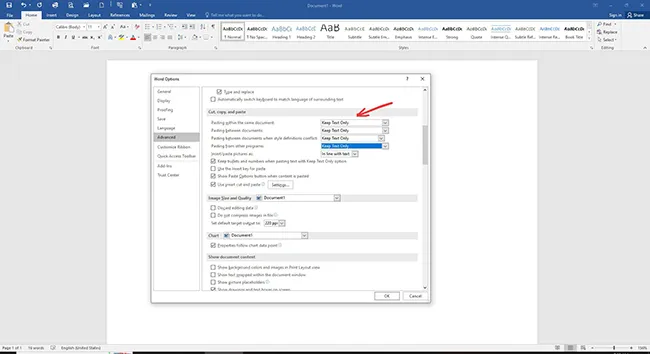
Để làm như vậy, hãy điều hướng đến File > Options. Trong menu Options mở ra, hãy nhấp vào mục “Advanced”, sau đó trong menu thả xuống “Cut, Copy, and Paste”, bấm vào tùy chọn “Keep Text Only”. Bằng cách này, bạn có thể thiết lập cho phím tắt Ctrl + V luôn dán văn bản thuần túy trong Word.
Như thế bạn có thể cắt, dán các văn bản thuần túy, sau đó bạn định dạng theo ý muốn riêng của mình.




